iPhoneの電源が入らない!
画面が真っ暗になる原因や強制再起動の方法、対処法を紹介

iPhoneを使っていると、「電源が入らなくなった」「画面が真っ暗になって操作できない」ケースに遭遇することがあります。iPhoneの電源が入らない場合にはいくつかの原因があり、原因によっては自分で対処が可能です。
この記事ではiPhoneの電源が入らない原因を解説し、強制再起動の方法や対処方法を紹介します。自分では対処できない場合の方法も紹介しているので、ぜひ参考にしてください。
iPhoneの電源が入らない原因
iPhoneの電源が入らない時の主な原因は以下のとおりです。
- iPhoneの再起動方法を間違えている
- iPhoneのバッテリー残量がゼロになっている
- iPhone端末に故障または不具合が発生している
- バッテリーが経年劣化している
各原因の詳しい内容を解説します。
iPhoneの再起動方法を間違えている
iPhoneの電源が何らかの原因でオフになった時、再起動の仕方が間違っていると電源が入りません。
iPhoneの電源は端末の右側にあるサイドボタン(iPhone SE(第 1 世代)はトップボタン)を長押ししてオンにします。サイドボタンを押してもすぐにiPhoneは起動しないので、画面にAppleロゴが表示されるまで押し続けましょう。

iPhoneの左側にあるのは、上から順に「着信/サイレントスイッチ(iPhone 15 Pro モデルはアクションボタン)」「音量を上げるボタン」「音量を下げるボタン」です。電源を入れる際には利用しないので注意してください。
iPhoneのバッテリー残量がゼロになっている
画面が真っ暗になったり、ボタンが反応しなくなったりする原因のひとつは、バッテリー切れです。
バッテリーが切れていると当然ですが電源が入りません。充電していたと思っていても、電源ケーブルをiPhoneやコンセントに差し込めておらず充電が進んでいない場合もあります。
充電環境に不備がないか確かめ、まずはしっかりと充電をしましょう。
充電していたにも関わらずバッテリー残量がゼロとなる場合には、充電ケーブルの断線や緩み、充電器の故障やバッテリーの劣化などが考えられます。
iPhone端末に故障または不具合が発生している
iPhoneの電源が入らない、真っ暗でつかない場合、端末の故障や不具合の可能性が考えられます。例えば、iPhoneに強い衝撃を与えたり、水没させてしまったりするのは故障の原因となります。
また、通知音やバイブレーションは作動しているが画面が映らない、もしくは薄っすらとした表示である場合は、iPhoneのバックライトや液晶ディスプレイが故障し画面が真っ暗になってしまっている可能性があります。
バッテリーが経年劣化している
iPhoneのバッテリーには、リチウムイオン電池が採用されています。iPhoneのリチウムイオン電池には最新の技術が使われており、以前と比較すると耐用年数が延びていますが、消耗品のため長年使用していると経年劣化が起こります。
経年劣化が進むと、リチウムイオン電池はiPhoneの電子部品に十分な電圧で電力を供給できません。
結果、電子部品を保護するためにシャットダウンが生じ、電源が入らなくなる可能性があります。
iPhoneの強制再起動方法
iPhoneの電源がオフになり、サイドボタンを長押ししても電源が入らない場合は、iPhoneの強制再起動を試してみましょう。
以下では、iPhoneのシリーズごとに強制再起動の方法を紹介します。
iPhone 8以降の強制再起動
iPhone 8以降(iPhone SE(第 2 および第 3 世代)を含む)の強制再起動の方法は以下のとおりです。
- 音量を上げるボタンを押し、すぐに放す
- 音量を下げるボタンを押し、すぐに放す
- サイドボタンをAppleロゴが表示されるまで押し続ける
- Appleロゴが表示されたあとにサイドボタンを放す
音量を上げる/下げるボタンはiPhoneの左側に、サイドボタンはiPhoneの右側に設置されています。ボタンを間違わないように、上記の操作を行ってみましょう。
iPhone 7以前の強制再起動
iPhone 7またはiPhone 7 Plusの場合は、サイドボタンと音量を下げるボタンを同時に長押します。画面にAppleロゴが表示されたら、強制再起動は完了です。
iPhone 6s以前(iPhone SE(第 1 世代)を含む)の場合は、ホームボタンとサイドボタンまたはトップボタンを同時に長押ししましょう。
強制再起動でも
電源が入らない時の対処方法

強制再起動を行っても電源が入らない時は、以下の対処を行ってください。
- iPhoneを充電する
- 充電ケーブルや充電器を確認する
- iPhoneをアップデートもしくは初期化する
- サポートセンターに問い合わせる
- Apple Store、Apple Store正規代理店へ持ち込み修理依頼をする
よくある原因から順番に対処法を解説します。
iPhoneを充電する
強制再起動を試しても電源が入らない時、まず考えられる原因がiPhoneのバッテリー切れです。
iPhoneに充電ケーブルを接続し、充電ケーブルをApple USB電源アダプタに接続した上でコンセントに挿入しましょう。30分程度充電したら、サイドボタンを長押しして電源が入るか確認してください。
なお、iPhoneは画面の右上隅にあるバッテリーアイコンで、バッテリーの残量を示しています。アイコンの残量がほとんどなくなった場合は早めにiPhoneを充電しましょう。
充電ケーブルや充電器を確認する
充電を開始してもiPhoneの画面にバッテリーアイコンが表示されない場合は、充電ケーブルや充電器の故障も考えられます。
ケーブルが断線していないか、端子部分が曲がっていないか、充電器がしっかりと電源コンセントにささっているかを確認しましょう。破損の兆候が見られる場合は、充電ケーブルや充電器の交換も検討してください。
iPhoneをアップデートもしくは初期化する
iPhoneには不具合改善や初期化のために「リカバリーモード」という機能があります。
リカバリーモードはiPhoneとPCを接続することで行え、「アップデート」で不具合を回復する方法と、「復元」で工場出荷時の状態へと初期化する方法があります。
「アップデート」ではiPhone内のデータは維持されますが、「復元」ではiPhoneは工場出荷時の状態となるためデータが削除されることに注意が必要です。リカバリーモード実行前にバックアップを取るのがおすすめです。
リカバリーモードを使うことによって、不具合が起きたiPhoneを回復させられる場合があります。iPhoneの電源が入るようになっても、起動中に不具合が見られる時は、リカバリーモードでiOSをアップデートしてみましょう。
リカバリーモードでiOSをアップデートする手順は以下のとおりです(iPhone 8以降(iPhone SE (第2および第3世代)を含む)。
- iPhoneをiTunesがインストールされたパソコンに接続する
- パソコンでiPhoneを選択する
- パソコンに接続した状態で、iPhoneの音量を上げるボタンを押してすぐに放す
- iPhoneの音量を下げるボタンを押してすぐに放す
- サイドボタンを押し続ける
- iPhoneにリカバリーモードの画面が表示されるのを確認する
- パソコンで「アップデート」を選択する
なお手順の「7」でアップデートを選択せず、「復元」を選択するとすべての設定とコンテンツが消去され、iPhoneは初期化されます。
データを失わないアップデート方式で不具合が改善する可能性もあるため、まずは「アップデート」から試すのがおすすめです。
サポートセンターに問い合わせる
強制再起動や充電を試しても問題が解決しない場合は、各種サポートセンターに問い合わせてみましょう。問い合わせ先には、Apple サポートや契約中の携帯電話会社のサポートセンターが挙げられます。
例えばApple サポートの公式サイトにアクセスすると、「デバイスの選択」や「問題となっているトピック」を順に選択していくことで、必要な対処法を探せます。
アクセスする際は、Apple IDでサインインすると、解決策が自分の状況に合わせてカスタマイズされるため便利です。
Apple Store、Apple Store正規代理店へ
持ち込み修理依頼をする
iPhoneの電源が入らなくなった時は、Apple StoreやApple Store正規代理店へ持ち込みでの相談もおすすめです。Apple StoreやApple Store正規代理店なら対面で相談でき、専門のスタッフにその場で不具合の内容を伝えられます。
特に、iPhoneの操作や用語に苦手意識がある場合や、バックアップをはじめとした修理前対応がよくわからない場合は、持ち込みのほうがスムーズな可能性があります。
Apple Storeへ持ち込みする場合は、あらかじめサポートカウンターであるGenius Barで予約をとっておきましょう。また、Apple ID のパスワードや充電器などのアクセサリ、運転免許証などの本人確認書類を用意しておくと手続きに役立ちます。
なお、iPhoneの修理は配送でも依頼可能です。最寄りにApple StoreやApple Store正規代理店がない時は、状況に応じて配送修理も検討すると良いでしょう。
iPhone故障の危険性やリスクは?
先述のように、iPhoneの電源が入らない場合はiPhone本体の故障が考えられます。場合によってはデータ消失のリスクがあるので注意しましょう。
データ消失のリスクには、こまめなバックアップで対策できます。iCloudを使ってバックアップの設定をしておくと、Wi-Fi接続時でロックされている時に毎日自動でバックアップを取ってくれるので、とても便利です。
そのほか、ウイルス感染により電源が入らない可能性も考えられます。ウイルス対策ソフトをダウンロードしセキュリティ面も対処しておきましょう。
iPhone利用には充実サポートの
携帯電話会社がおすすめ
iPhoneでトラブルが起こった時の問い合わせ先には、Appleサポートのほか、契約している携帯電話会社のサポートセンターが挙げられます。iPhoneを安心して利用したい場合は、サポートが充実した携帯電話会社を選ぶのがおすすめです。
例えばJ:COM MOBILEでは、以下の充実したサポートを提供しています。
- えんかくサポート
- 電話サポート
- チャットサポート
- ジェイコムショップ
えんかくサポートはスマホの設定や操作で困った場合にオペレーターが遠隔操作でサポートするサービスです。また、J:COM MOBILEでは電話でのサポートを実施しており、ご自宅からでも問い合わせができます。
ほかにも、24時間リアルタイムで対応する「チャットサポート」、対面でさまざまな相談を受け付ける「ジェイコムショップ」もあり、充実したサポートが特徴です。
また、J:COM MOBILEではiPhone SE(第3世代)を取り扱っています。端末の故障を機会に買い替えを検討する方におすすめです。
J:COM MOBILEのプランは、月額1,078円(税込)から利用できます。
| データ容量 | 1GB | 5GB | 10GB | 20GB |
|---|---|---|---|---|
| データ盛 適用時 |
5GB | 10GB | 20GB | 30GB |
| 月額料金※1 | 980円 (税込1,078円) |
1,480円 (税込1,628円) |
1,980円 (税込2,178円) |
2,480円 (税込2,728円) |
| J:COMモバイル 最強ヤング割 適用時 |
- | 6ヵ月間 500円 (税込550円) |
6ヵ月間 1,000円 (税込1,100円) |
6ヵ月間 1,500円 (税込1,650円) |
さらにJ:COM MOBILEなら、スマホとほかのJ:COMサービスとの契約で、月間のデータ容量が無料で増量される「データ盛」※2が適用されます。また、割引としては、「J:COMモバイル 最強ヤング割(※3)」の適用が可能です。26歳以下の方とその同居のご家族は5GB、10GB、20GBのプランで、1,078円割引(6カ月間)が受けられます。お得な月額料金で安心してiPhoneを利用したい方は、ぜひJ:COM MOBILEをご検討ください。
まとめ
iPhoneの電源が入らない原因には、端末の不具合やバッテリー切れなどが考えられます。まずは強制再起動やiPhoneの充電などを試し、様子を見てみましょう。
状況が改善しない時は、サポートセンターへの問い合わせがおすすめです。Apple サポートや契約中の携帯電話会社の窓口に相談してみましょう。
J:COM MOBILEでは、えんかくサポートや電話サポート、チャットサポートやジェイコムショップなどのサポートを提供しています。より安心してiPhoneを利用したい方におすすめのサービスです。
- 「Wi-Fi」は、Wi-Fi Allianceの登録商標です。
関連コラム
スマホに「SIMなし」と表示されたら?
Android 、iPhoneの対処法を解説

SIMカードの取り出し方とは?
必要なものや挿し込み方、注意点も解説

SIMカードの入れ替え方法は?
注意点や入れ替え後にやるべきことも紹介

MNP予約番号とは?
取得方法や事前に準備するもの、知っておきたい注意点を紹介

Androidへのデータ移行の方法は?
データのバックアップの方法も解説
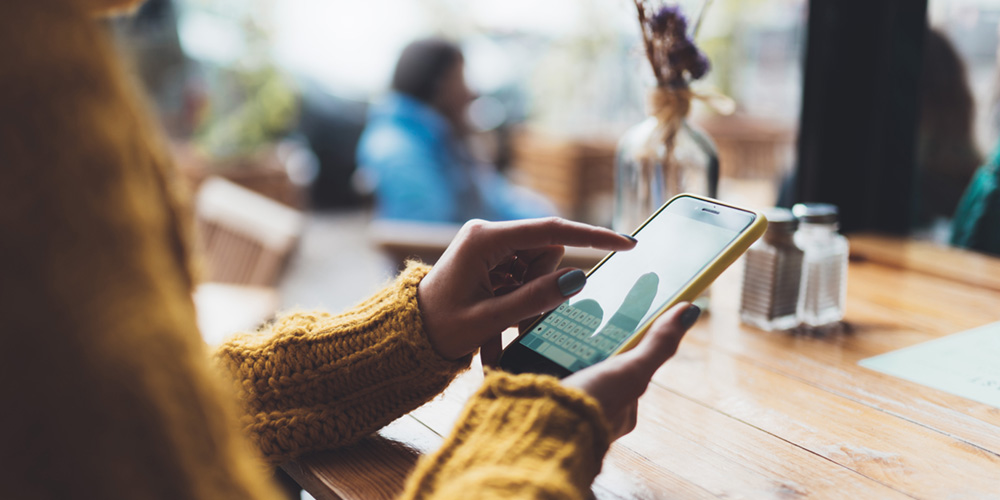
AndroidとiPhoneのデータ移行方法の違いは?
手順や端末ごとの特徴も解説

iPhoneの初期化の方法とは?
キャッシュクリアとの違いやバックアップも解説

iPhoneが充電できない時の7つの原因を解説!
対処法や確認すべき点も紹介
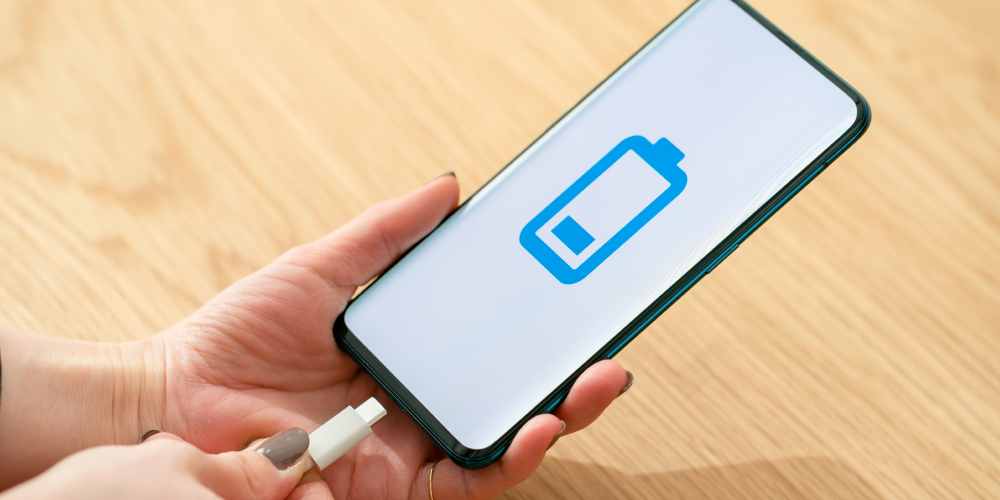
iPhoneがWi-Fiにつながらない原因と
14の解決策を紹介

公開日:2023年9月29日
iPhoneで動画やオンラインゲーム、SNSなどを楽しんでいる時、突然Wi-Fiがつながらなくなってしまった経験がある方もいるでしょう。iPhoneやWi-Fiに…
続きを読む歴代iPhoneシリーズの発売日・スペック・サイズを比較!
iPhoneの選び方も紹介

携帯料金の平均はどれくらい?
スマホ代を安くする方法5選も紹介

デュアルSIMとは?
種類やメリット・デメリット、上手な利用方法について紹介

iPhoneのバッテリー寿命はいつ?
交換するタイミングや寿命を延ばす方法を紹介

SIMロック解除とは?
今のスマホを他社でも使いたい時に知っておくべきことを解説
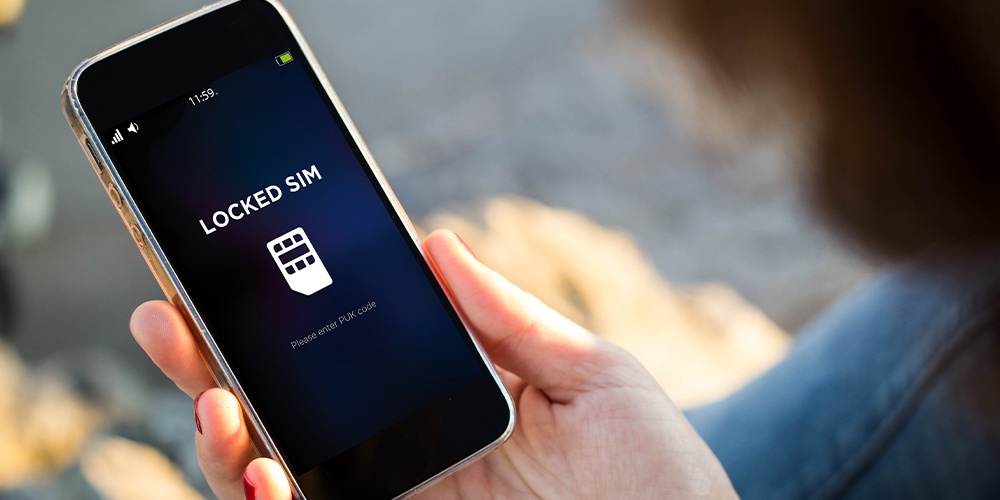
あんしんフィルターとは?
閲覧制限などの子どもの安全を守る機能を詳しく解説

格安スマホのメリットとデメリットを解説!
おすすめのスマホ端末も紹介

iPhoneのデータ移行はクイックスタートが簡単で便利!
手順や注意点を紹介

格安SIMで携帯電話代を節約できる?
メリットや注意点、乗り換え手順も解説!

eSIMなら自宅で即日格安SIMに乗り換えが完了!注意点もあわせて紹介

SIMカードとは?役割や種類、よくある疑問に回答

- J:COM トップ
- サービス紹介
- J:COM MOBILE
- J:COM MOBILEのお役立ちコラム
- iPhoneの電源が入らない!画面が真っ暗になる原因や強制再起動の方法、対処法を紹介










